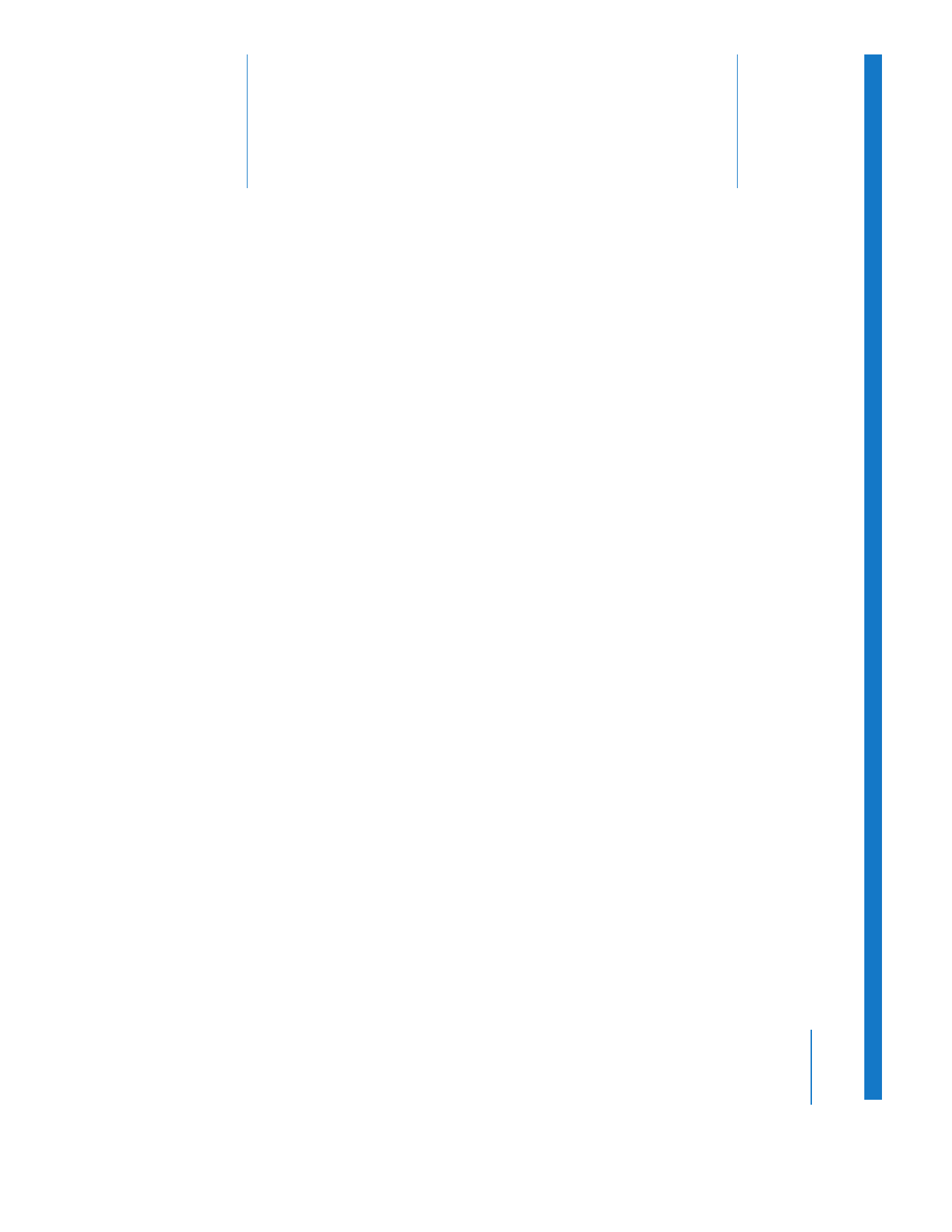
Verschiedene Methoden zur Ausgabe von Videomaterial
aus dem Fenster „Timeline“
Wenn Sie soweit sind, Ihren Clip oder Ihre Schnittsequenz auf Videoband aufzuneh-
men, stehen Ihnen dafür zwei Optionen zur Verfügung. Sie können direkt aus dem Fen-
ster „Timeline“ aufnehmen oder den Befehl „Ausgabe auf Video“ verwenden. Die
Aufnahme über das Fenster „Timeline“ ist die einfachste Möglichkeit, aber die Ausgabe
auf Video ermöglicht eine präzisere Steuerung des Prozesses und die Aufnahme zusätz-
licher Elemente.
 Ausgabe auf Video: Der Befehl „Ausgabe auf Video“ ermöglicht Ihnen, eine vollständige
Schnittsequenz oder einen vollständigen Clip auf Videoband auszugeben. Sie können
auch einen Abschnitt einer Sequenz oder eines Clips ausgeben, indem Sie In- und
Out-Punkte festlegen. Sie können dem Clip oder der Sequenz dabei Elemente auf dem
Band hinzufügen, wie Farbbalken und Ton, einen Countdown, eine Filmtafel sowie
einen schwarzen Nachspann. Sie haben außerdem die Möglichkeit, eine Schleife für Ihr
Material anzugeben, wenn Sie es mehrmals auf demselben Band ausgeben möchten.
∏
Tipp:
Sie können den Befehl „Ausgabe auf Video“ auch verwenden, wenn Ihr Videoge-
rät keine Gerätesteuerung besitzt.

244
Teil III
Ausgabe
 Aufnahme aus dem Fenster „Timeline“: Sie können diese Methode jederzeit verwen-
den, um die Videoausgabe von Final Cut Pro aufzunehmen, wodurch Sie eine „WYSI-
WYG“-Aufnahme Ihrer Sequenz erhalten (also genau das aufgenommen wird, was Sie
sehen). In diesem Fall steuert Final Cut Pro Ihren VTR nicht.
Wenn Sie Ihren Clip oder Ihre Sequenz genauer mit der Gerätesteuerung auf Band aus-
geben möchten, können Sie das Material direkt auf Band schneiden. Weitere Informa-
tionen hierzu finden Sie in Kapitel 14 „
Assemble- und Insert-Schnitte beim Verwenden
von „Schnitt auf Band“
“ auf Seite 219.